वर्डप्रेस बिल्ट-इन संपादक को बढ़ाने के लिए पांच WYSIWYG प्लगइन्स
वर्डप्रेस बिल्ट-इन एडिटर में ब्लॉग पोस्ट बनाने के लिए न्यूनतम सुविधाएं हैं। यह एक कारण है कि कई ब्लॉगर्स डेस्कटॉप-आधारित ब्लॉग संपादकों का उपयोग करते हैं जो उन्हें अतिरिक्त सुविधाओं के साथ प्रदान करते हैं जिनमें वर्डप्रेस एडिटर में कमी है। यहां पांच वर्डप्रेस प्लगइन्स हैं जो आपको वर्डप्रेस छोड़ने के बिना डेस्कटॉप-आधारित संपादक के रूप में कार्यक्षमता देंगे।
1. फ्रंट एंड संपादक
फ्रंट एंड एडिटर प्लगइन आपको वर्डप्रेस बिल्ट-इन एडिटर पर जाने के बिना बदलाव करने की अनुमति देता है। यह एक अच्छा टूल है यदि आपने पहले ही अपना ब्लॉग बनाया है और प्रकाशित किया है और बस त्वरित संपादन करना चाहते हैं। संपादन करने के लिए यह बहुत अच्छा है जिसके लिए किसी भी महत्वपूर्ण बदलाव की आवश्यकता नहीं है। हालांकि, यह वास्तव में एक स्टैंडअलोन-प्रकार का संपादक नहीं है। यह एक और के साथ उपयोग करने के लिए और अधिक है। वर्डप्रेस बिल्ट-इन एडिटर में जोड़ने के लिए इसमें कोई अतिरिक्त सुविधाएं नहीं हैं, लेकिन ऐसा कुछ अच्छा है जिसके लिए आपको वर्डप्रेस प्रशासनिक क्षेत्र में जाने की आवश्यकता नहीं है।

2. TinyMCE उन्नत
TinyMCE एडवांस्ड प्लगइन वर्डप्रेस बिल्ट-इन एडिटर में 16 बटन जोड़ता है। इसके बारे में महान चीजों में से एक यह है कि विंडो के अंदर और बाहर बटन खींचना और खींचना आसान है। इसलिए, आप पोस्ट बनाने या संपादित करते समय चुनने में सक्षम हैं कि कौन से बटन आपके पास पहुंच योग्य हैं। आप अपनी वर्तमान थीम की सीएसएस स्टाइलशीट भी जोड़ सकते हैं, ताकि आप यह देखने में सक्षम हों कि पोस्ट कब किया जाएगा।

3. वर्डप्रेस के लिए डीन का FCKEditor
वर्डप्रेस प्लगइन के लिए डीन का FCKEditor डेस्कटॉप वर्ड-प्रोसेसिंग-प्रकार के संपादक प्रदान करके अपने वर्डप्रेस बिल्ट-इन एडिटर को बढ़ाता है। सभी संपादकों में से, इस में सबसे अधिक कार्यक्षमता है। मूल वर्ड प्रोसेसिंग फीचर्स के अलावा: स्वरूपण, शैलियों, ढूंढें / प्रतिस्थापित करें, प्रिंटिंग इत्यादि, यह एक अंतर्निहित फ़ाइल और अपलोड प्रबंधक के साथ आता है। इसके अलावा, यह वर्डप्रेस डिफ़ॉल्ट मीडिया प्रबंधक के साथ अच्छी तरह से एकीकृत करता है और आपको अपनी पोस्ट में फ्लैश मूवी और स्माइली आइकन डालने की अनुमति देता है।
प्लगइन आपको तीन टेम्पलेट्स भी प्रदान करता है जो आपके ब्लॉग पोस्ट बनाने में मदद करते हैं। यदि आप डेस्कटॉप ब्लॉग एडिटर डाउनलोड नहीं करना चाहते हैं तो यह निश्चित रूप से देखने लायक है।

4. डब्ल्यूपी सुपर संपादित करें
उपर्युक्त प्लगइन की तरह, WP सुपर एडिट प्लगइन आपको अपने डिफ़ॉल्ट टेक्स्ट एडिटर में अतिरिक्त कार्यक्षमता जोड़ने की अनुमति देता है। TinyMCE की तरह अग्रिम, यह आपको अपने टूलबार में अतिरिक्त बटन (और इसलिए अधिक कार्यक्षमता) जोड़ने की अनुमति देता है। और अधिक महत्वपूर्ण बात यह है कि यह उपयोगकर्ता की भूमिका के अनुसार आपके टूलबार की व्यवस्था करने का एक तरीका प्रदान करता है। अब, आप अपने ग्राहक या योगदानकर्ता को केवल टूलबार के सीमित सेट पर सीमित कर सकते हैं जबकि लेखक या उपयोगकर्ताओं को कार्यक्षमता की पूरी श्रृंखला तक पहुंचने के लिए उच्च स्तर की अनुमति है।
इसके अलावा, यहां बहुत सारे उपयोगी HTML टैग भी हैं (जैसे डीवी, स्टाइल, टेबल इत्यादि) जिन्हें आप अपनी पोस्ट में उपयोग कर सकते हैं। यह कोडर / डेवलपर्स के लिए विशेष रूप से उपयोगी है।

डब्ल्यूपी सुपर एडिट ब्लॉगर्स को अन्य दो की तुलना में संपादक को बेहतर नियंत्रित करने की अनुमति देता है। इसके अतिरिक्त, इसमें दो अन्य की तुलना में अधिक सुविधाएं हैं। हालांकि, यह बटन जोड़ना कठिन हो सकता है और उन्हें इस तरह से व्यवस्थित कर सकता है जो समझ में आता है। यदि वे सभी बटनों से शुरू होते हैं, तो यह आसान होगा, और उपयोगकर्ताओं को उन लोगों को हटाने की अनुमति देगा जिनकी उन्हें आवश्यकता नहीं है।
5. कस्टम TinyMCE
कस्टम TinyMCE प्लगइन WP सुपर एडिट और TinyMCE उन्नत प्लगइन के रूप में एक ही प्रकार की कार्यक्षमता प्रदान करता है। हालांकि, इसमें लचीलापन की कमी है जो बाद वाले ब्लॉगर्स प्रदान करता है। आप प्रशासनिक पैनल में जा सकते हैं और उन बटनों के चेक बॉक्स को चेक कर सकते हैं जिन्हें आप अपने संपादक में दिखाना चाहते हैं। उस पहलू में नेविगेट करना बहुत आसान है।

हालांकि, यदि आप दो या दो से अधिक लाइनों पर जाने के बजाय बहुमत या सभी बटन चुनते हैं, तो उन्हें केवल एक पंक्ति में रखा जाता है। यह दृश्य समस्या का कारण बनता है क्योंकि आपको अपनी इच्छित कार्यक्षमता की खोज करनी होगी। इसके अलावा, यह साइडबार के पीछे भी गायब हो जाता है। यदि आप अपने संपादक को कुछ और बटन जोड़ना चाहते हैं तो यह एक अच्छी प्लगइन है। यदि आप उससे अधिक जोड़ना चाहते हैं, तो यह प्लगइन आपके लिए नहीं है।
आप अपने टेक्स्ट-एडिटर को बढ़ाने के लिए अन्य वर्डप्रेस प्लगइन्स का उपयोग कैसे करते हैं?

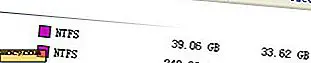



![आपके पास कितने ईमेल पते हैं? [पोल]](http://moc9.com/img/__image1.png)

